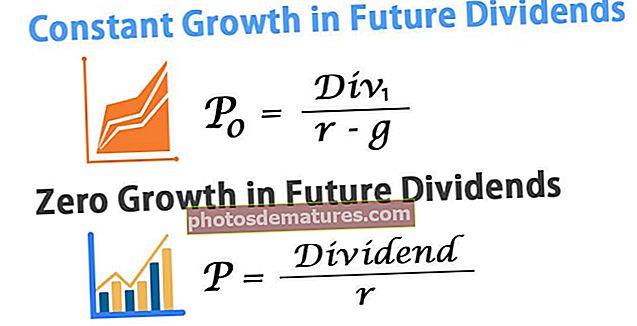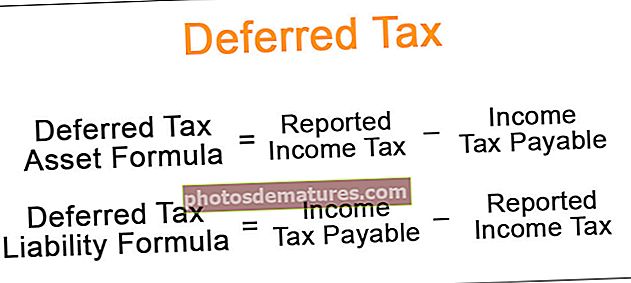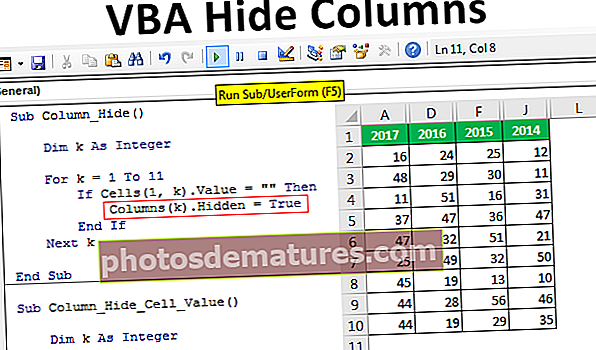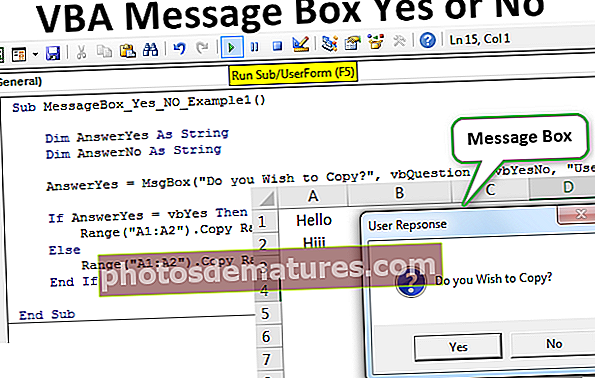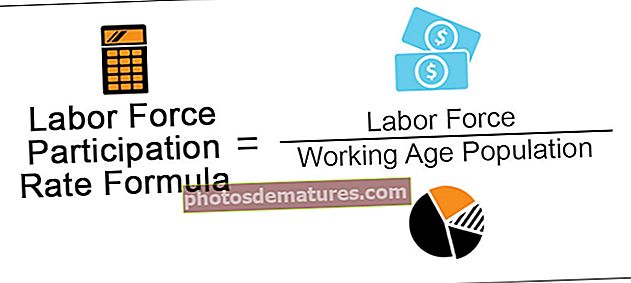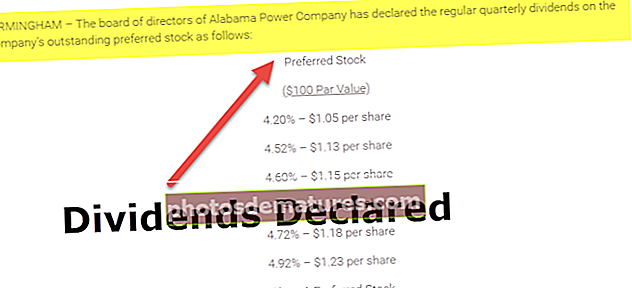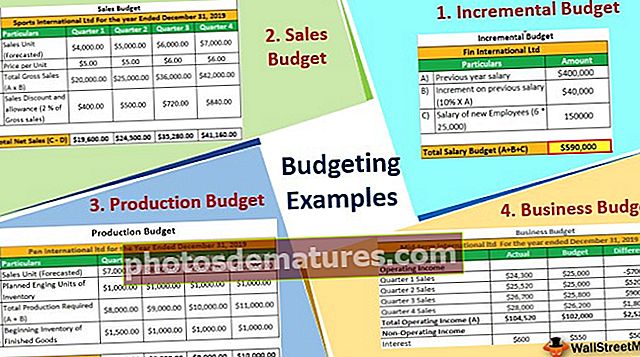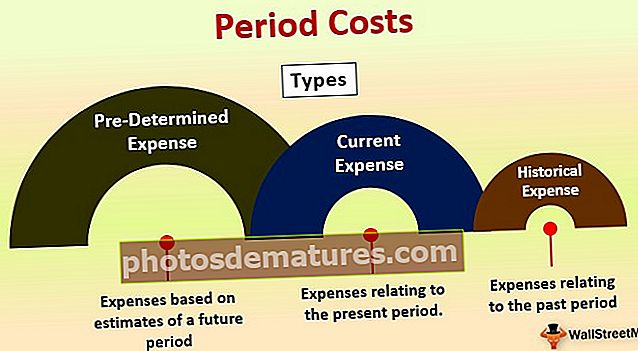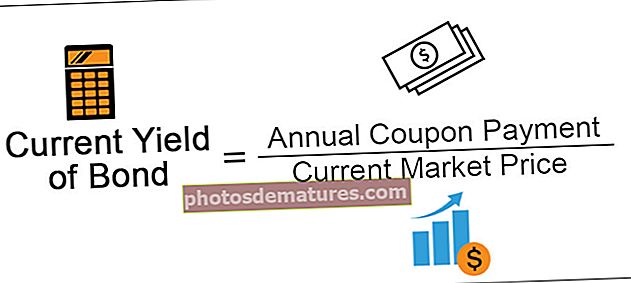RANDBETWEEN ఎక్సెల్ ఫార్ములాను ఎలా ఉపయోగించాలి? (ఉదాహరణలతో)
ఎక్సెల్ లో రాండ్బెట్వీన్ ఏమి చేస్తుంది?
RANDBETWEEN అనేది రెండు సంఖ్యల మధ్య యాదృచ్ఛిక సంఖ్యలను ఉత్పత్తి చేయగల ఎక్సెల్ ఫార్ములా. ఇది అస్థిర ఫంక్షన్ మరియు వర్క్షీట్లో ఏవైనా మార్పులు సంభవించినప్పుడు మారుతూ ఉంటుంది.

- దిగువ: సంఖ్యను ఉత్పత్తి చేయడానికి దిగువ సంఖ్య ఏమిటి?
- ఎగువ: సంఖ్యను రూపొందించడానికి అగ్ర సంఖ్య ఏమిటి?
దిగువ & టాప్ సంఖ్యలు అందించిన తర్వాత అది ఈ రెండు సంఖ్యల మధ్య సంఖ్యలను ఉత్పత్తి చేస్తుంది. ఉదాహరణకు, దిగువ సంఖ్య 10 మరియు అగ్ర సంఖ్య 20 అయితే, RANDBETWEEN ఫార్ములా 10 & 20 మధ్య సంఖ్యలను ఉత్పత్తి చేస్తుంది. సంఖ్యలు సానుకూల పూర్ణాంకాలు.
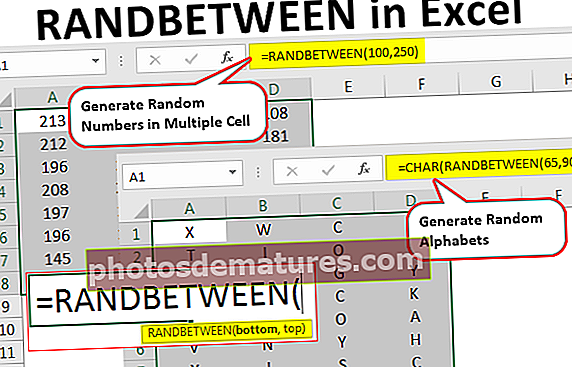
ఎక్సెల్ లో RANDBETWEEN ఫార్ములాను ఉపయోగించడానికి ఉదాహరణలు
మీరు ఈ RANDBETWEEN ఫంక్షన్ ఎక్సెల్ మూసను ఇక్కడ డౌన్లోడ్ చేసుకోవచ్చు - RANDBETWEEN ఫంక్షన్ Excel మూసఉదాహరణ # 1
సరళమైన ఉదాహరణతో ప్రారంభిద్దాం. వర్క్షీట్లోని సెల్లో RANDBETWEEN ఫంక్షన్ను తెరవండి.

దిగువ సంఖ్యను 10 గా మరియు టాప్ సంఖ్యను 30 గా నమోదు చేయండి.

10 మరియు 30 మధ్య యాదృచ్ఛిక సంఖ్యను పొందడానికి బ్రాకెట్ను మూసివేసి ఎంటర్ కీని నొక్కండి.

మాకు సమాధానంగా 20 వచ్చింది, ఎక్సెల్ లో మరికొన్ని కార్యాచరణ చేయండి అది సంఖ్యను వేరొకదానికి మారుస్తుంది.

ఇది అస్థిర ఫంక్షన్ కనుక ఇది వర్క్షీట్లో ఏదైనా జరిగినప్పుడు ప్రతిసారీ మారుతూ ఉంటుంది.
ఉదాహరణ # 2
మేము ఒకే షాట్లో బహుళ కణాలలో యాదృచ్ఛిక సంఖ్యలను సృష్టించగలము. మొదట, ఎక్సెల్ లో యాదృచ్ఛిక సంఖ్యలను ఉత్పత్తి చేయవలసిన కణాల పరిధిని ఎంచుకోండి.

ఇప్పుడు RANDBETWEEN సూత్రాన్ని తెరవండి.

దిగువ సంఖ్య మరియు టాప్ సంఖ్యను సరఫరా చేయండి.

బ్రాకెట్ను మూసివేసి, ఎంటర్ కీని నొక్కకండి, ఎంచుకున్న కణాలలో యాదృచ్ఛిక సంఖ్యలను చొప్పించడానికి CTRL + ENTER నొక్కండి.

ఉదాహరణ # 3 - దశాంశ సంఖ్యలను సృష్టించండి
రాండ్బెట్వీన్ సూత్రం మీకు సానుకూల మరియు ప్రతికూల పూర్ణాంక సంఖ్యలను మాత్రమే చేర్చగలదు. భిన్నంలో దిగువ మరియు ఎగువ సంఖ్యలలో ఏదైనా ఉంటే, ఎక్సెల్ స్వయంచాలకంగా ఆ సంఖ్యను సమీప పూర్ణాంక విలువకు మారుస్తుంది.

పై చిత్రంలో మనం చూడగలిగినట్లుగా దిగువ సంఖ్య 5.5 మరియు ఎగువ సంఖ్య 15.5. కాబట్టి, ఎక్సెల్ స్వయంచాలకంగా దిగువ సంఖ్య 5.5 నుండి 6 మరియు 15.5 నుండి 16 వరకు మారుస్తుంది. కాబట్టి పై చిత్రంలో 6 మరియు 16 మధ్య సంఖ్యలను పొందాము.
నేను చెప్పినట్లుగా RANDBETWEEN ఫంక్షన్ భిన్న సంఖ్యలను కాకుండా పూర్ణాంక సంఖ్యలను మాత్రమే ఉత్పత్తి చేస్తుంది. భిన్న సంఖ్యలను ఉత్పత్తి చేయడానికి, మేము RAND ఫంక్షన్ను ఉపయోగించి విలువను గుణించాలి.

RAND ఫంక్షన్ 0 కంటే ఎక్కువ మరియు 1 కన్నా తక్కువ సంఖ్యలను ఉత్పత్తి చేస్తుంది. ఎక్సెల్ RANDBETWEEN ఫార్ములా ఇచ్చిన విలువ RAND ఫంక్షన్ ఇచ్చిన భిన్న విలువతో గుణించబడుతుంది.
ఉదాహరణ # 4 - యాదృచ్ఛిక అక్షరాలను సృష్టించండి
RANDBETWEEN ఫంక్షన్ యాదృచ్ఛిక సంఖ్యలను ఉత్పత్తి చేయడానికి మాత్రమే కాకుండా, యాదృచ్ఛిక వర్ణమాలలను రూపొందించడానికి కూడా ఉపయోగించబడుతుంది.
మేము RANDBETWEEN తో ఎక్సెల్ లో CHAR ఫంక్షన్ను జతచేయాలి.

RANDBETWEEN ఫంక్షన్ 65 నుండి 90 వరకు సంఖ్యలను తిరిగి ఇస్తుంది. CHAR ఫంక్షన్ 65 నుండి 90 వరకు సంఖ్యలను A నుండి Z కి మారుస్తుంది.
సంఖ్య 65 “A” కి సమానం, సంఖ్య 66 “B” కి సమానం.
ఉదాహరణ # 5 - యాదృచ్ఛిక తేదీలను సృష్టించండి
యాదృచ్ఛిక సంఖ్యలు మరియు యాదృచ్ఛిక వర్ణమాలలను రూపొందించడానికి RANDBETWEEN సూత్రాన్ని ఎలా ఉపయోగించవచ్చో చూశాము. ఇప్పుడు మనం యాదృచ్ఛిక తేదీలను ఎలా సృష్టించవచ్చో చూస్తాము.
దశ 1: మొదట DATE ఫంక్షన్ను తెరవండి.

దశ 2: మొదటి వాదన YEAR, ఈ ఓపెన్ RANDBETWEEN ఫార్ములా మరియు సరఫరా సంవత్సరాలకు 2015, 2018.

దశ 3: DATE ఫంక్షన్లో తదుపరి వాదన MONTH, దీనికి RANDBETWEEN ఫంక్షన్ మరియు సరఫరా సంఖ్యలు 1 నుండి 12 వరకు తెరవబడతాయి.

దశ 4: ఎక్సెల్ లో DATE ఫంక్షన్ యొక్క చివరి పరామితి DAY, ఎక్సెల్ RANDBETWEEN ఫంక్షన్ కోసం ఈ సరఫరా సంఖ్యలు 1 నుండి 31 వరకు.

ఇప్పుడు Ctrl + Enter నొక్కండి మనకు ఎంచుకున్న శ్రేణి కణాలలో యాదృచ్ఛిక తేదీలు లభిస్తాయి.

గుర్తుంచుకోవలసిన విషయాలు
- RANDBETWEEN అనేది అస్థిర ఫంక్షన్.
- వర్క్షీట్లో ఏదైనా కార్యాచరణ జరిగితే అది మార్పుల ఫలితాన్ని ఉంచుతుంది.
- దిగువ సంఖ్య అగ్ర సంఖ్య కంటే ఎక్కువగా ఉంటే మనకు #NUM లభిస్తుంది! లోపం.
- RANDBETWEEN పూర్ణాంక సంఖ్యలను మాత్రమే ఉత్పత్తి చేయగలదు.
- ఎక్సెల్ లో RANDBETWEEN & RAND ఫంక్షన్ కలయిక భిన్న సంఖ్యలను ఇవ్వగలదు.
- RANDBETWEEN అస్థిర ఫంక్షన్ కాబట్టి డేటా పెరిగినప్పుడు ఇది మీ వర్క్బుక్ను నెమ్మదిస్తుంది.